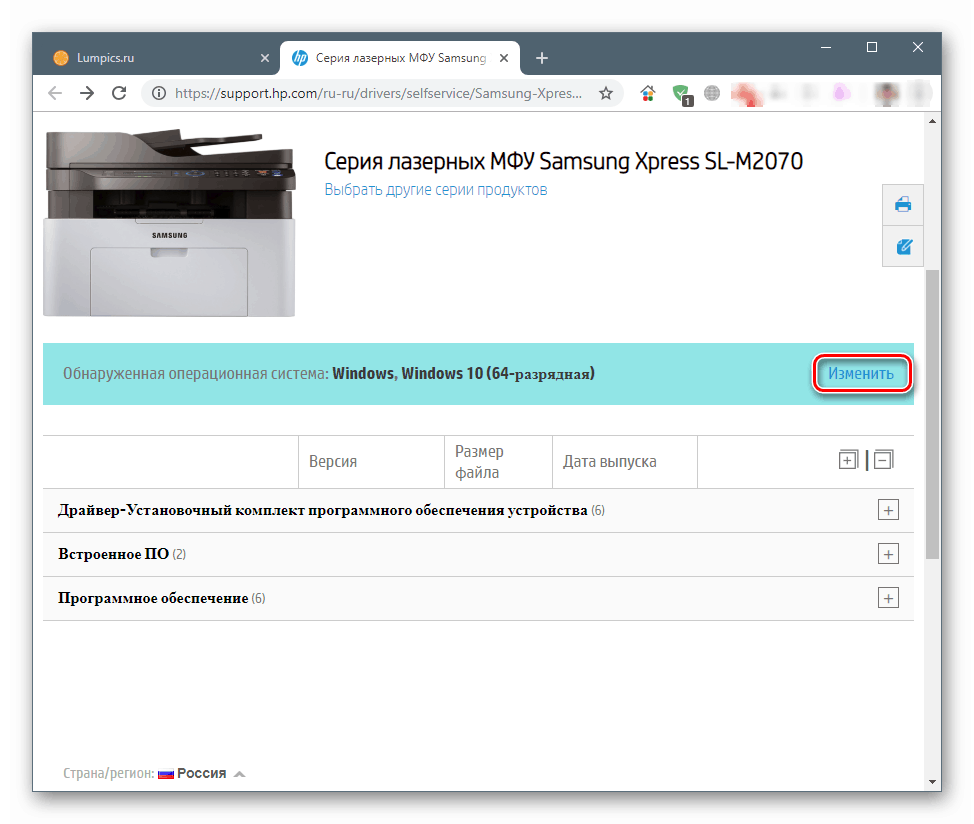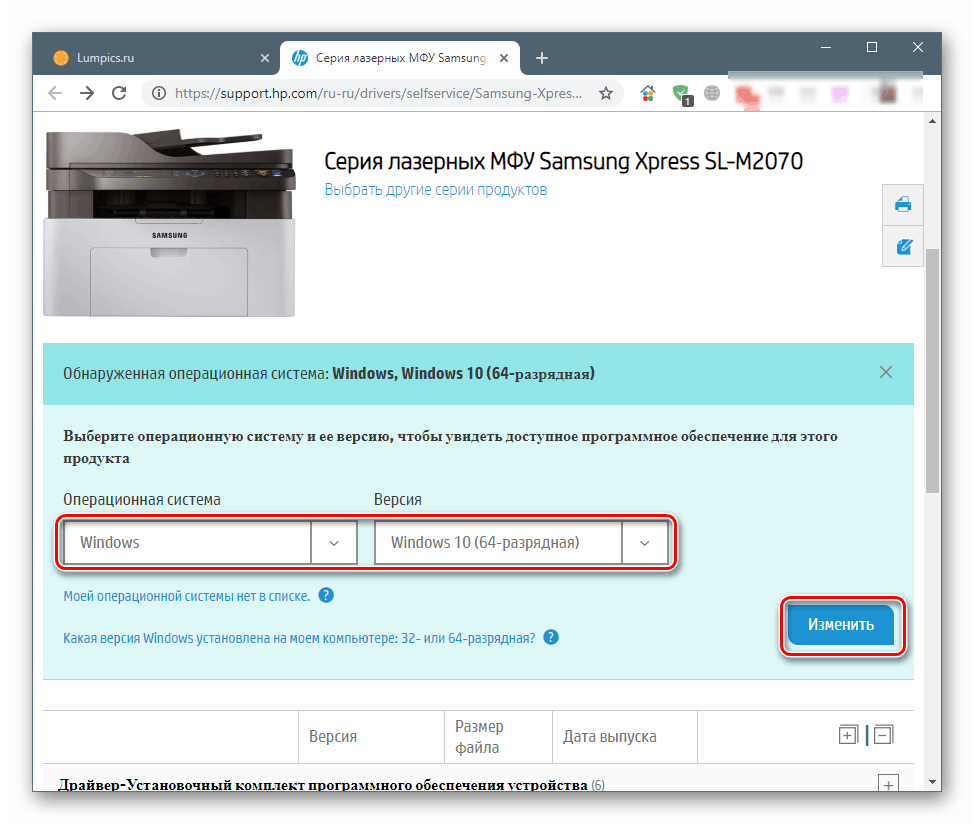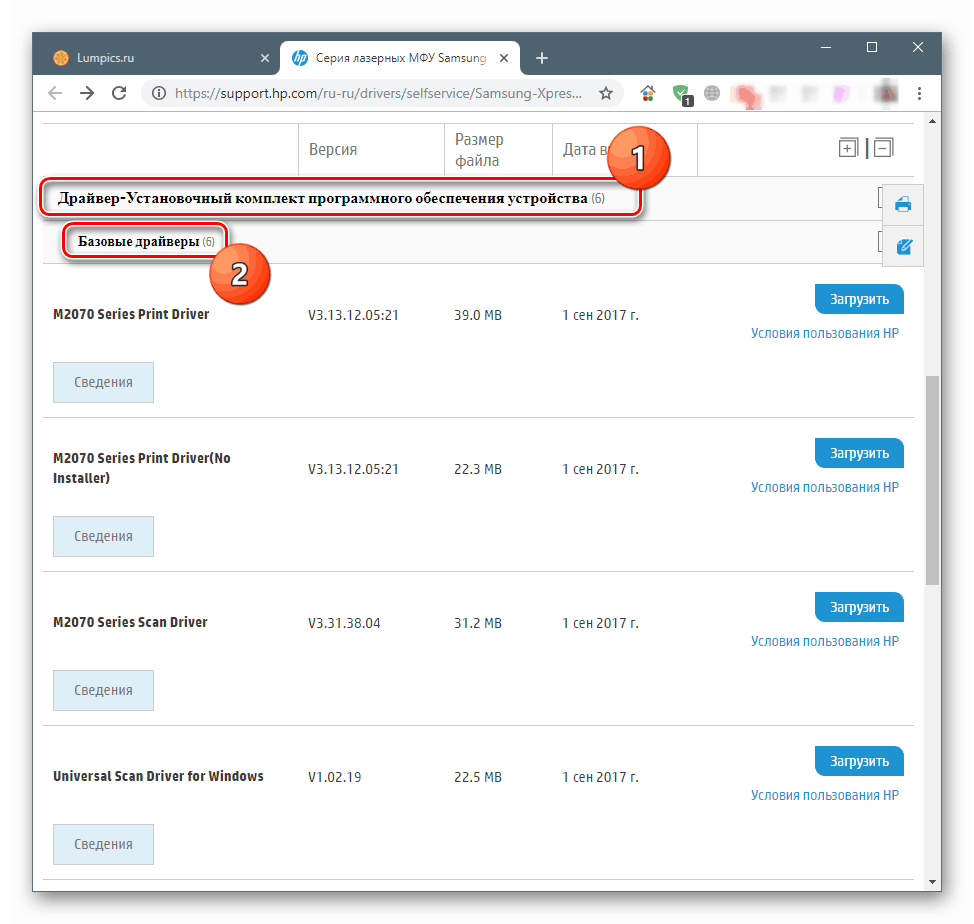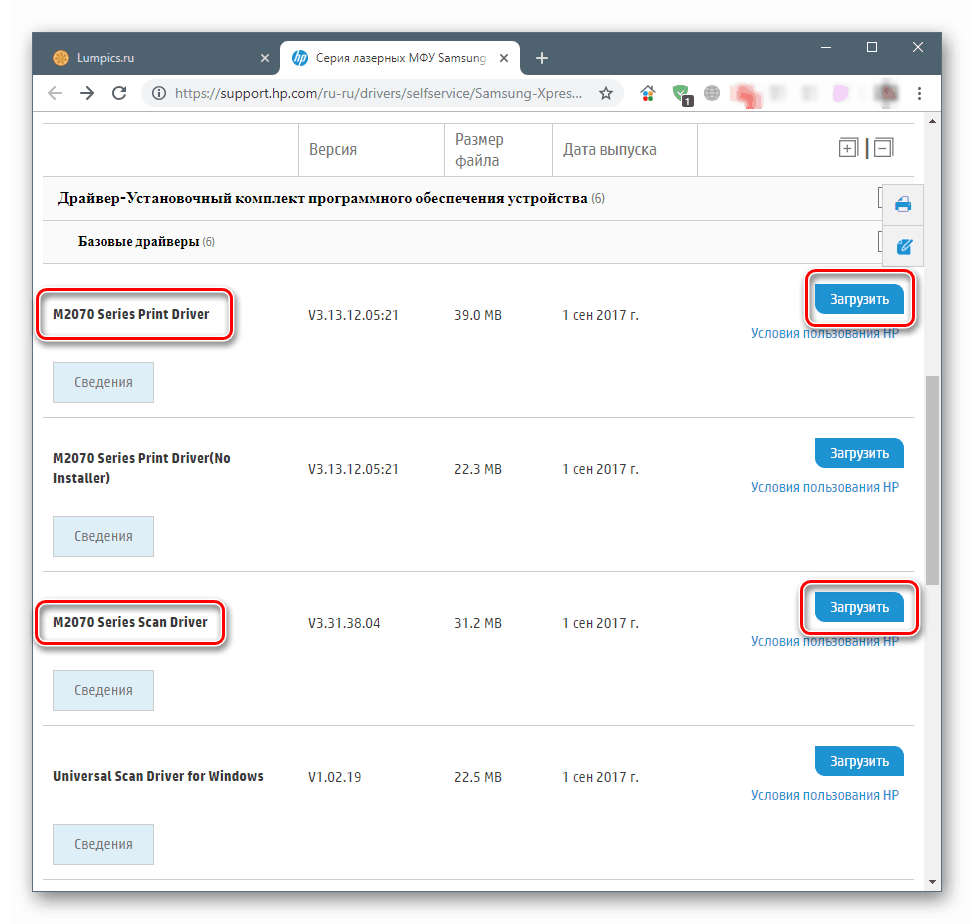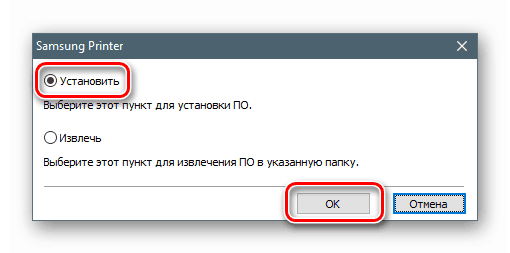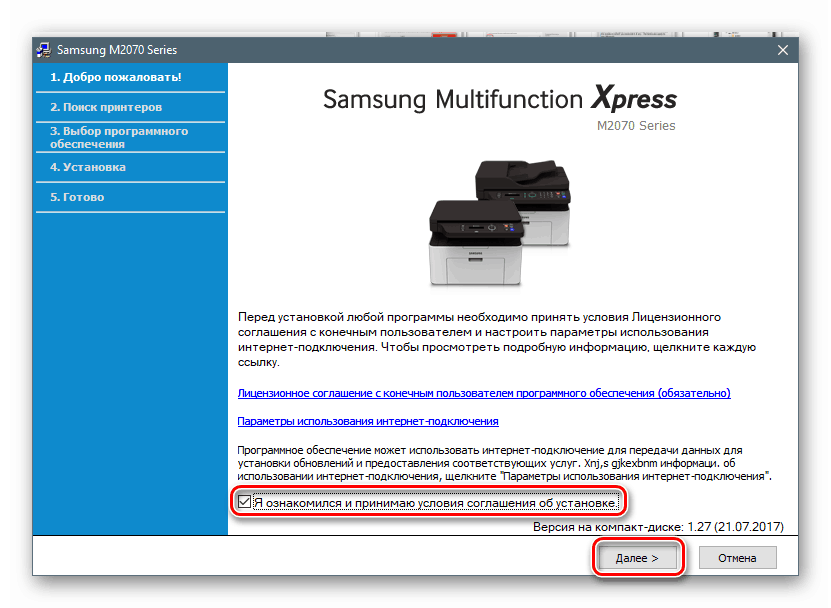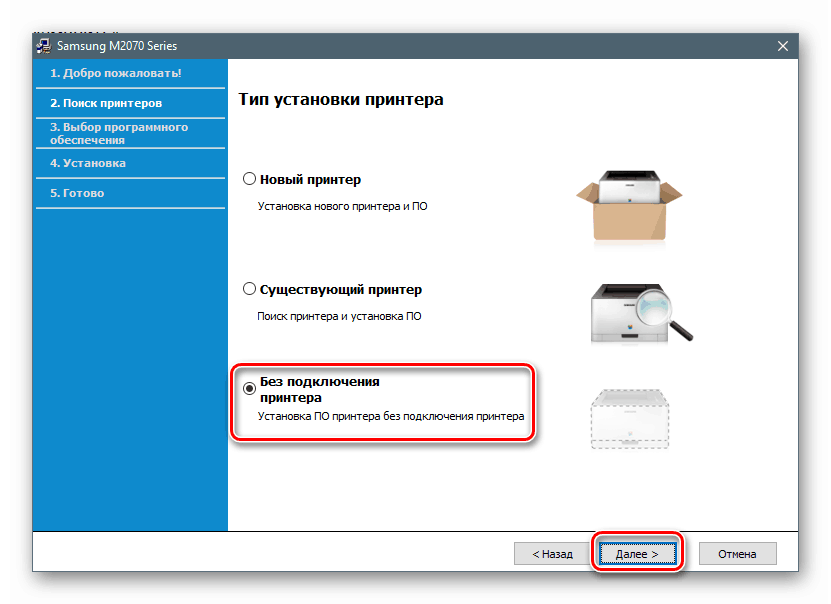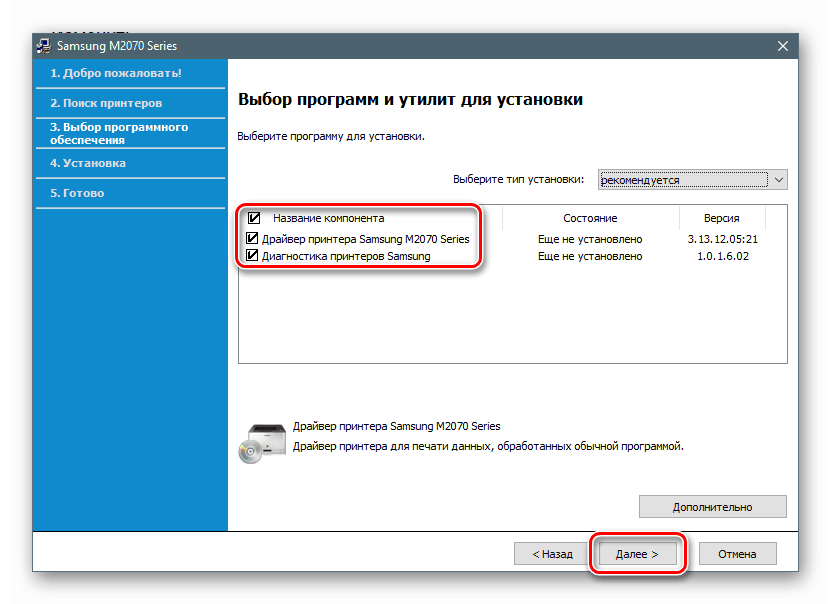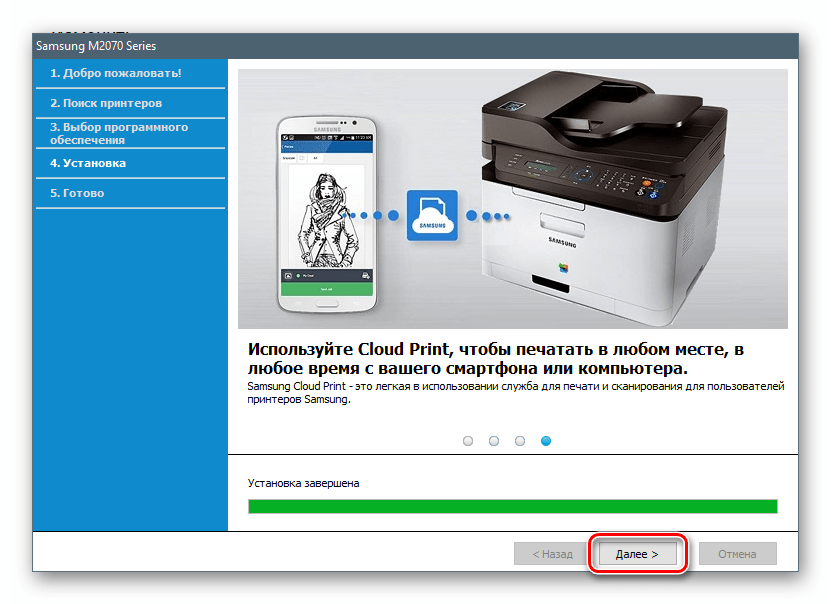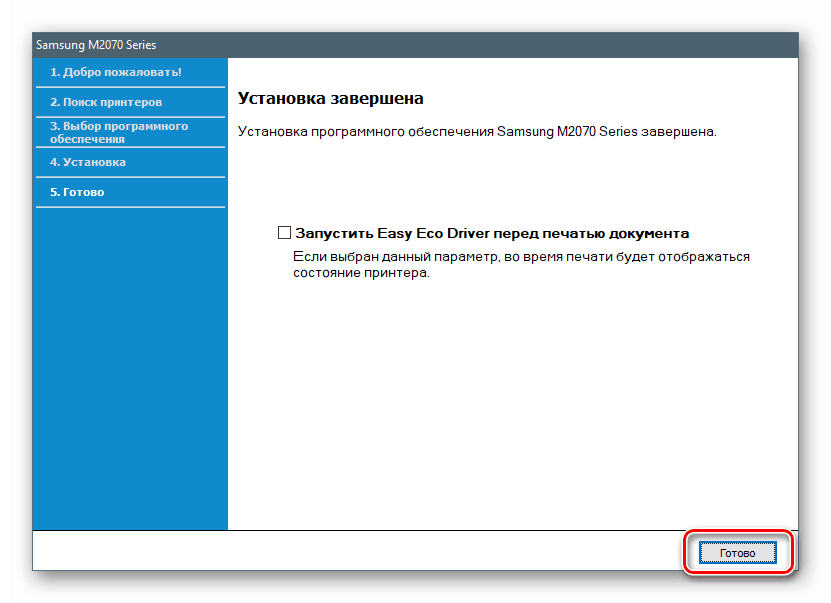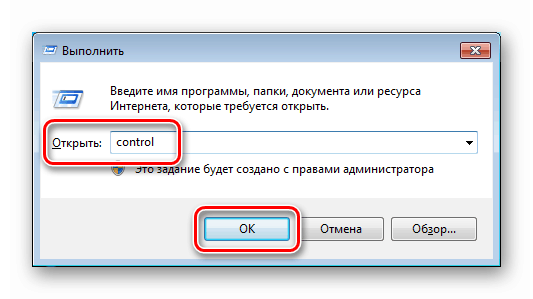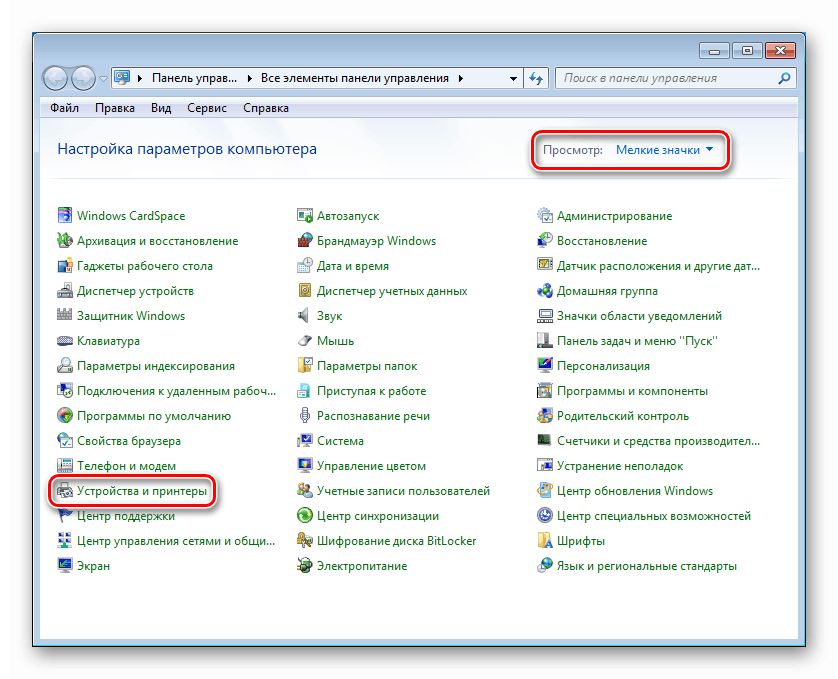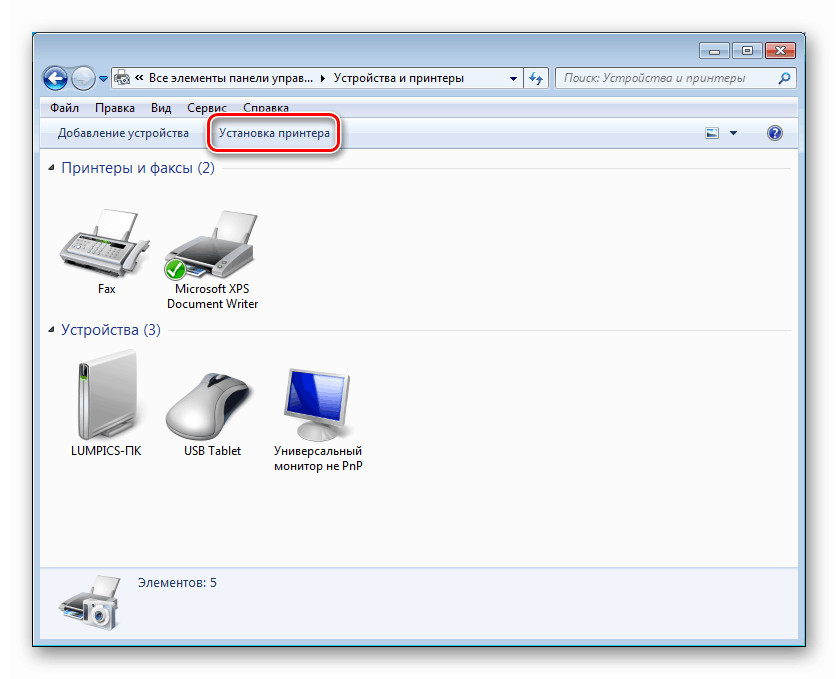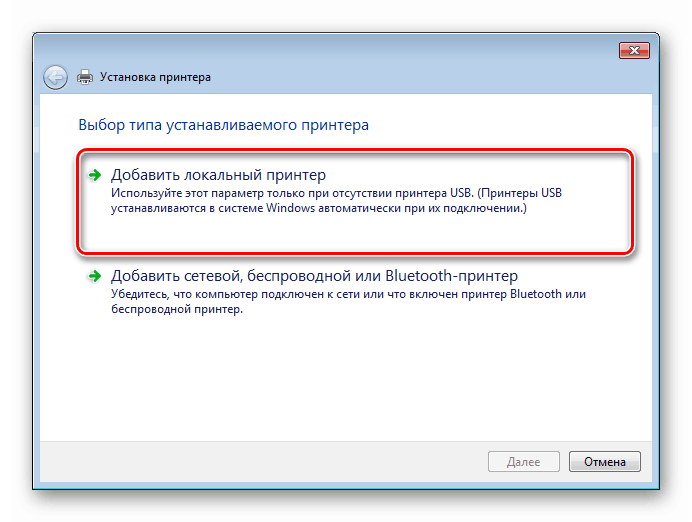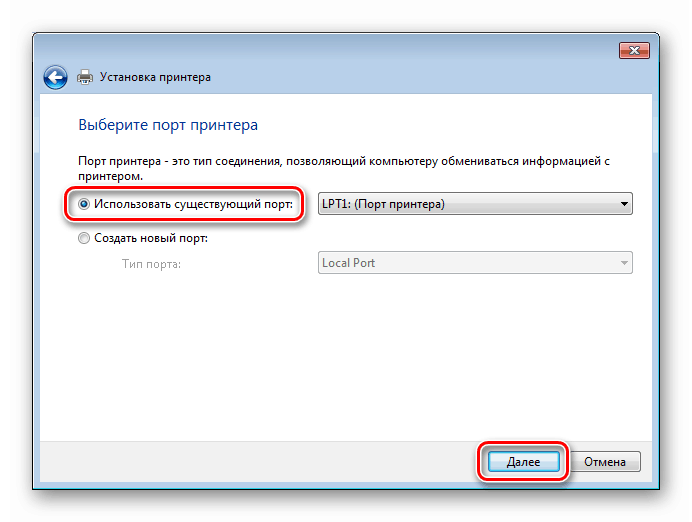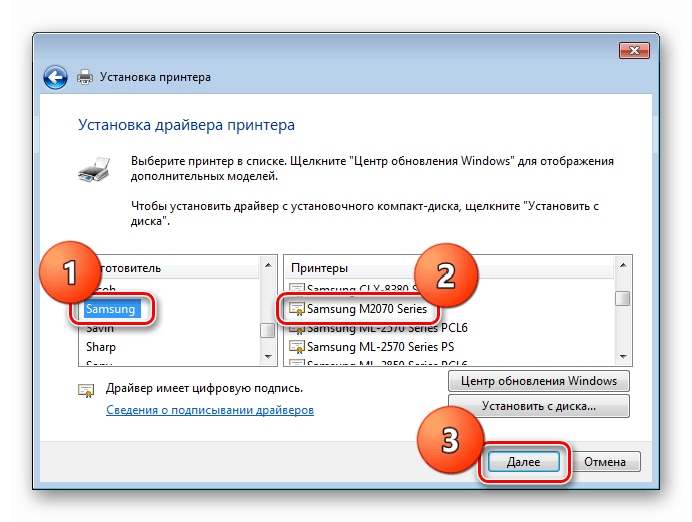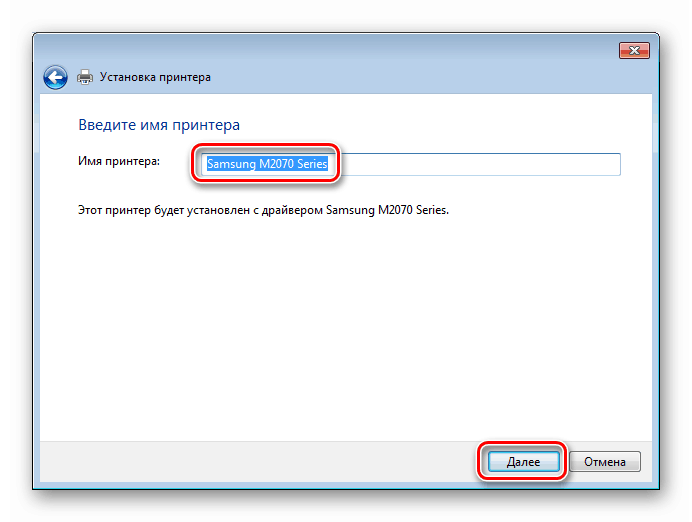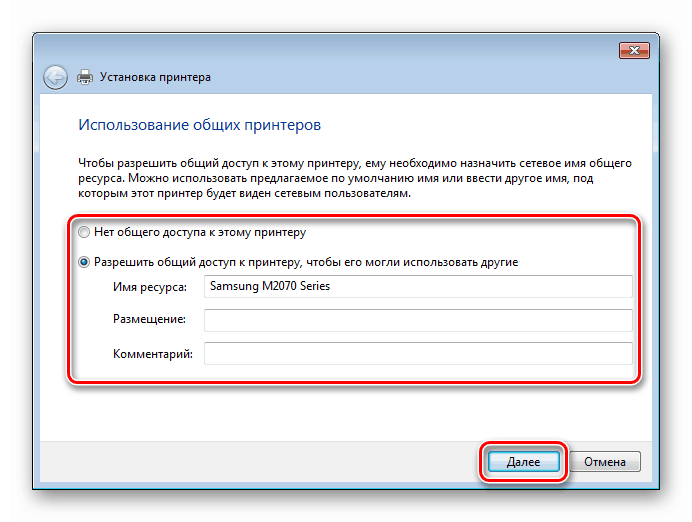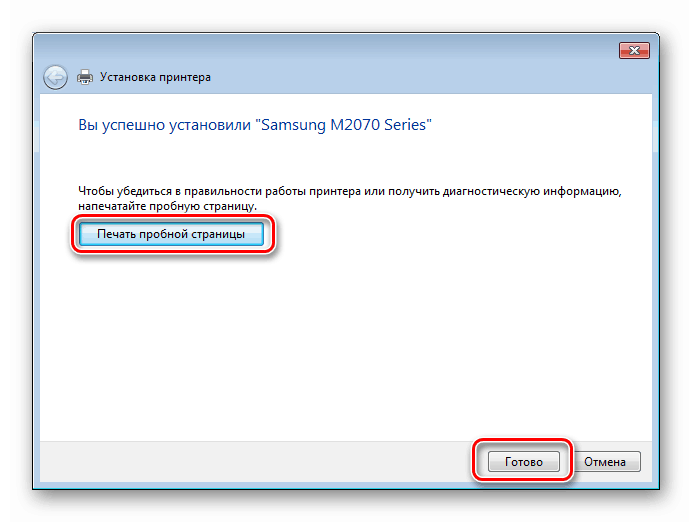Preuzmite i instalirajte upravljački program za Samsung M2070 MFP
Upravljački programi su posebni programi koji operacijskom sustavu dopuštaju interakciju sa svom opremom spojenom na računalo. Njihova odsutnost onemogućuje normalno funkcioniranje uređaja. U ovom članku ćemo preuzeti i instalirati upravljački program za Samsung M2070 MFP.
Sadržaj
Instaliranje upravljačkih programa za pisač Samsung M2070
Postoji nekoliko načina za pronalaženje i instaliranje potrebnog upravljačkog programa za naš MFP. To može biti posjet službenim stranicama, nakon čega slijedi ručni rad, kao i korištenje posebnih programa ili alata ugrađenih u OS.
Prva metoda: preuzimanje s službene web-lokacije
Već duže vrijeme Samsung je prenosio prava na korisnike svojih perifernih uređaja na Hewlett-Packard. Zato ćemo tražiti potrebne datoteke na njihovim web stranicama.
Idite na stranicu za preuzimanje upravljačkog programa
- Nakon što se stranica otvori, najprije provjeravamo ispravnost automatskog otkrivanja verzije operativnog sustava instaliranog na našem računalu. Ako je program web-lokacije pogrešan, kliknite gumb "Uredi" .
![Prijelaz na izbor sustava na službenoj stranici za preuzimanje upravljačkog programa pisača za Samsung M2070 MFP]()
Odaberite odgovarajuću verziju sustava Windows i spremite odabir klikom na "Promijeni" .
![Odabir verzije operativnog sustava na službenoj stranici za preuzimanje višenamjenskog pisača Samsung M2070]()
- Rezultati pretraživanja otkrivaju popise s instalacijskim priborom i osnovnim upravljačkim programima.
![Prebacite se na odabir upravljačkog programa na službenoj stranici za preuzimanje upravljačkog programa pisača Samsung M2070]()
- Ovdje preuzimamo dva paketa - za pisač i uređaj za skeniranje.
![Preuzimanja softvera na službenom Samsung M2070 upravljačkom programu za ispis]()
- Na kraju preuzimanja pokrenite program za instalaciju pisača za pisač, postavite prekidač na instalaciju i kliknite U redu .
![Izbor instalacije upravljačkog programa pisača za Samsung M2070 MFP]()
- Prihvaćamo uvjete licencnog ugovora označavanjem okvira označenog na snimci zaslona i klikom na "Dalje" .
![Prihvaćanje licencnog ugovora pri instalaciji upravljačkog programa pisača za Samsung M2070 MFP]()
- Odaberite instalaciju bez spajanja pisača. Time ćete izbjeći probleme pri otkrivanju uređaja.
![Odabir načina instaliranja upravljačkog programa pisača za Samsung M2070 MFP]()
- Ostavljamo sve kukavice na mjestu i nastavljamo.
![Odabir softvera prilikom instalacije upravljačkog programa pisača za Samsung M2070 MFP]()
- U sljedećem prozoru kliknite gumb "Dalje" .
![Idite na završetak instalacije upravljačkog programa pisača za Samsung M2070 MFP]()
- Završite instalaciju upravljačkog programa klikom na "Finish" .
![Dovršavanje instalacije upravljačkog programa pisača za Samsung M2070 MFP]()
Upravljački program za MFP skener instaliran je na isti način.
Metoda 2: Posebni programi
U prirodi postoji nekoliko predstavnika takvog softvera. Princip njihovog djelovanja je skeniranje sustava, automatsko traženje potrebnih paketa na svojim poslužiteljima i njihovo instaliranje na računalo. Među najpopularnijim i najprikladnijim alatima može se identificirati Rješenje za paket upravljačkih programa ,
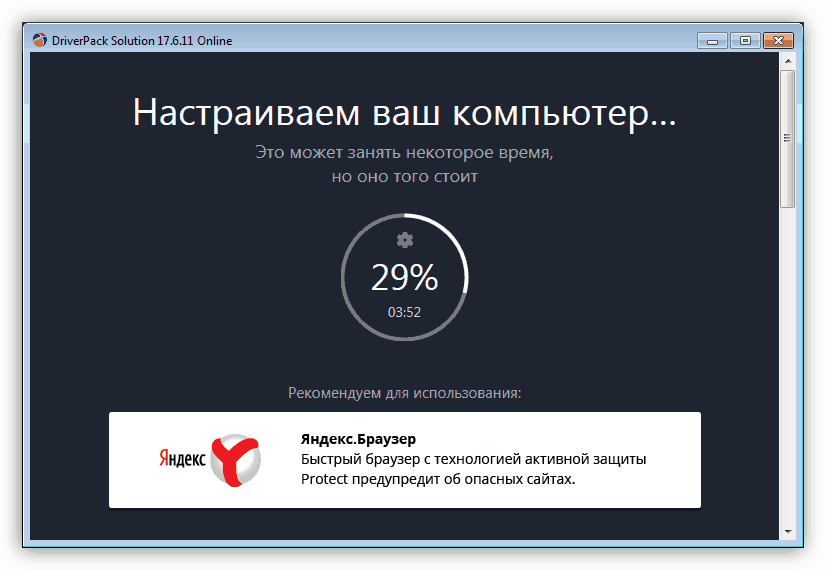
Više detalja: Kako ažurirati upravljačke programe pomoću programa DriverPack Solution
Metoda 3: Jedinstveni ID uređaja
Svakom uređaju spojenom na računalo dodijeljen je vlastiti jedinstveni identifikator (ID), nakon što je saznao da možete pronaći potrebne upravljačke programe na posebnim mjestima. Te se informacije nalaze u svojstvima uređaja u "Upravitelju uređaja" . Samsung M2070 ID je:
USBVID_04E8&PID_3469&MI_00
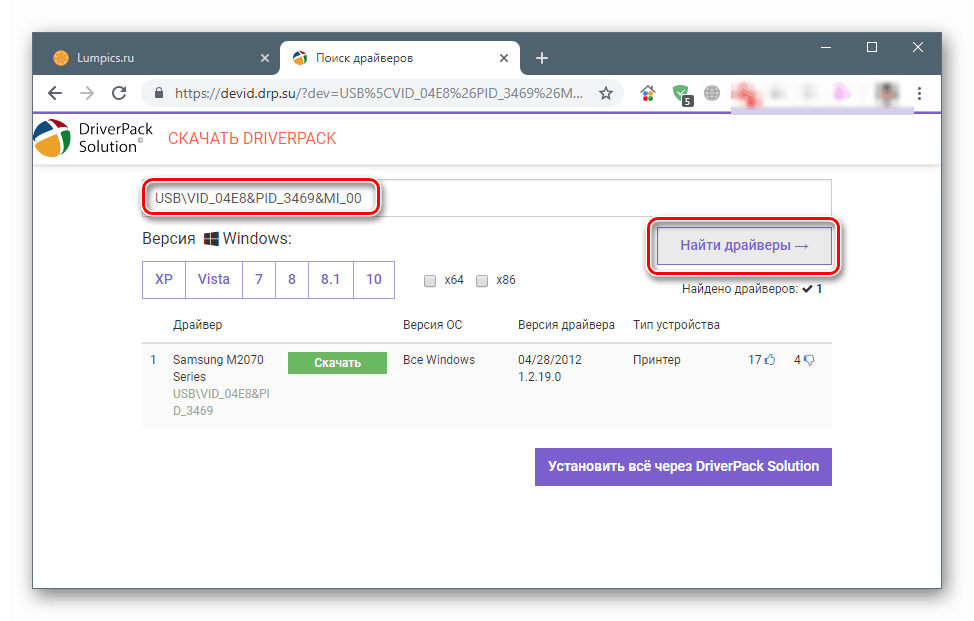
Više detalja: Kako pronaći upravljački program pomoću ID-a hardvera
Četvrta metoda: Ugrađeni alati sustava Windows
Obitelj operacijskih sustava Windows uključuje osnovno pohranjivanje upravljačkih programa za neke periferne uređaje. Možete ga koristiti tako da odete na odgovarajući odjeljak parametara. Međutim, ako ste instalirali desetak, tamo će biti nemoguće pronaći potrebne pakete, jer se većina "drva za ogrjev" sada instalira putem standardnog alata za ažuriranje i poslužitelja Windows Update ili izravno iz "Upravitelja uređaja" .
Više detalja: Instaliranje upravljačkih programa u Windows 10 operativnom sustavu
Windows 7 i 8
- Nazovite redak "Run" ( Windows + R ), unesite naredbu prikazanu ispod i kliknite OK .
control![Idite na upravljačku ploču s linije Run u sustavu Windows 7]()
- Način prikaza prebacujemo u "Male ikone" i kliknemo na aplet s nazivom "Uređaji i pisači" .
![Idite na postavljanje uređaja i pisača na upravljačkoj ploči sustava Windows 7. t]()
- Pritisnite gumb na kojem piše "Install Printer" .
![Prijelaz na instalaciju novog pisača na upravljačkoj ploči sustava Windows 7. t]()
- Dodajte lokalni pisač.
![Prebacite se na dodavanje lokalnog pisača u sustavu Windows 7]()
- Prekidač ostavljamo u položaju “Koristi postojeći port” i kliknemo “Dalje” .
![Odabir priključka za instaliranje novog pisača u sustavu Windows 7]()
- U stupcu “Proizvođač” tražimo “Samsung” , na desnoj strani odabiremo odgovarajući model i nastavljamo.
![Odabir proizvođača i modela novog pisača u sustavu Windows 7]()
- Dajemo naziv pisača pod kojim će biti prikazan u sustavu.
![Imenovanje novog pisača prilikom instalacije u sustavu Windows 7]()
- Konfigurirajte opcije dijeljenja, ako je potrebno.
![Postavljanje dijeljenja prilikom instalacije novog pisača u sustavu Windows 7]()
- Završite instalaciju pomoću gumba "Završi" . Ovdje možete pokušati ispisati probni list.
![Dovršavanje instalacije novog pisača u sustavu Windows 7]()
Windows xp
Nažalost, u Win XP-u nemamo potrebne upravljačke programe, stoga upotrijebite jednu od prethodnih metoda.
zaključak
Tako smo preuzeli i instalirali softver za Samsung M2070 MFP. Imajte na umu da pretraživanje i preuzimanje upravljačkih programa treba obaviti samo na službenim stranicama ili drugim pouzdanim web-lokacijama. Svi su navedeni u ovom članku. Instaliranje paketa izvučenih iz sumnjivih izvora može dovesti do mnogih problema ili čak do infekcije virusima.